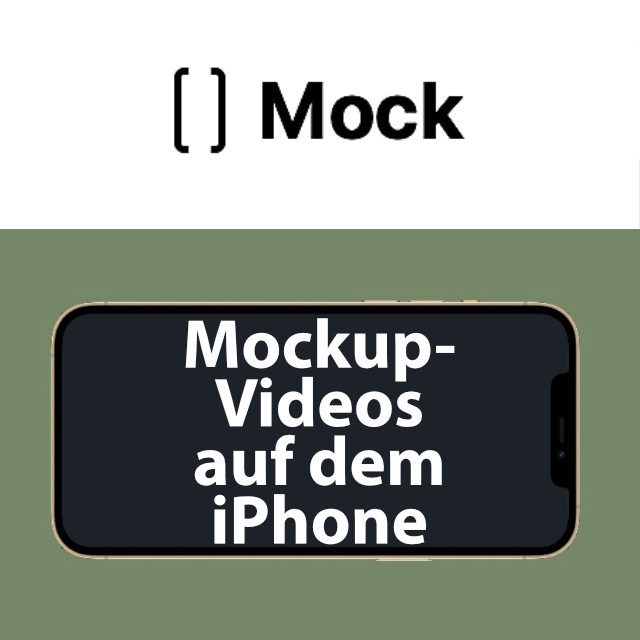Jeśli potrzebujesz nagrać wideo przedstawiające coś, co dzieje się na ekranie iPhone'a do reklamy, posta w mediach społecznościowych lub witryny, możesz makieta.wideo Wsparcie. Na stronie możesz tworzyć makiety wideo na urządzeniach iPhone za darmo z pewnymi ograniczeniami lub płatne z opcjami pro. Oprócz filmów, animacji i nagrań można również wykorzystać nagrania ekranowe. Możliwy jest zarówno format pionowy, jak i poziomy. Więcej szczegółów na temat oferty i sposobu jej wykorzystania znajdziesz w tym poradniku.
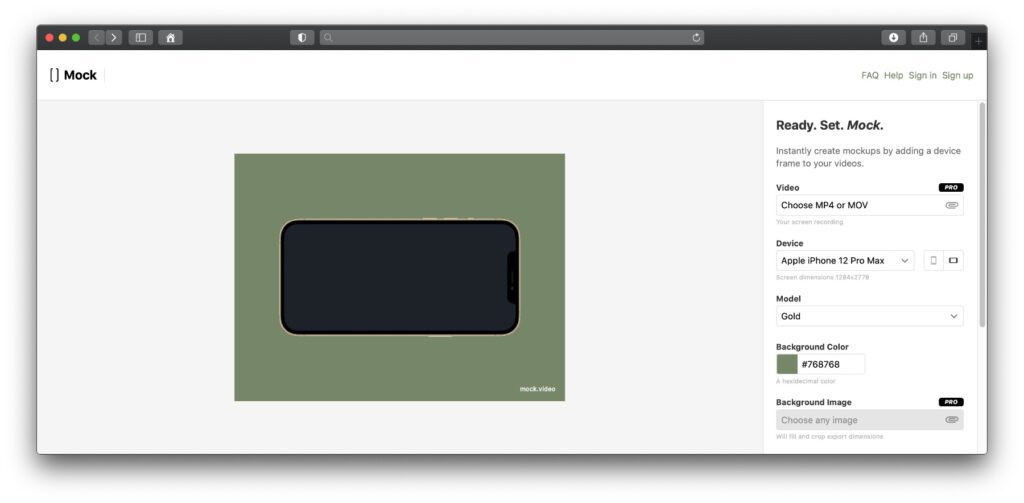
Rozdziały w tym poście:
- 1 Instrukcje – Użyj mock.video, aby wyświetlić makiety wideo na Apple iPhone
- 2 mock.video – Porównanie bezpłatnego użytkowania i subskrypcji
- 3 Wstaw zrzut ekranu do grafiki iPhone'a i pokaż jako wyświetlaną zawartość
- 4 makiety wideo na wyświetlaczu smartfona, tabletu i laptopa
- 5 Moje porady i wskazówki dotyczące technologii i Apple
- 6 podobnych postów
Instrukcje – Użyj mock.video, aby wyświetlić makiety wideo na Apple iPhone
Korzystanie z narzędzia online jest bardzo proste. Po wywołaniu strony internetowej (patrz niżej) od razu pojawi się podgląd grafiki, który odpowiada wstępnie ustawionym opcjom. Możesz to zmienić w prawej kolumnie strony. Do wyboru masz następujące funkcje:
- Wideo: Wybierz wideo z dysku twardego do wyświetlenia na wybranym urządzeniu
- Urządzenie: Wybiera urządzenie, oprócz Apple iPhone, MacBook i iPad, a także urządzenia z systemem Android (Google, Samsung, Huawei, HTC, Nokia itp.)
- Format: Obok „Urządzenie” możesz użyć dwóch symboli, aby wybrać format pionowy lub poziomy
- Model: Jeśli istnieją różne modele wybranego urządzenia, które na przykład różnią się kolorem, możesz kliknąć odpowiedni tutaj
- Kolor tła: tło można precyzyjnie zdefiniować za pomocą kodu szesnastkowego
- Obraz tła: Użytkownicy Pro mogą ustawić obraz tła
- Eksport: różne opcje eksportu z różnymi rozdzielczościami
- Znak wodny: użytkownicy Pro mogą wyświetlać filmy bez znaku wodnego
- Rozdzielczość: użytkownicy Pro mogą wybrać podwójną rozdzielczość
- E-mail: Wpisz tutaj swój adres e-mail, a link do pobrania gotowego filmu zostanie wysłany na ten adres
mock.video – Porównanie bezpłatnego użytkowania i subskrypcji
Jeśli korzystasz z mock.video gratis, istnieją pewne ograniczenia. Na przykład możesz oglądać filmy tylko w MOV lub MP4- Prześlij format. Jako użytkownik profesjonalny możesz wybrać jeszcze więcej formatów. Ponadto użytkownicy pro mogą ustawić obraz tła, wyłączyć znak wodny i uzyskać lepszą rozdzielczość w wyjściowym wideo. Korzyści kosztują 10 USD miesięcznie. Jeśli możesz zrealizować rozbudowany projekt w miesiąc lub chcesz stworzyć wiele makiet na stałe, możesz się z nim zaprzyjaźnić. Znalazłbym stałą cenę (jak nieco wyższą), ale bardziej atrakcyjną.
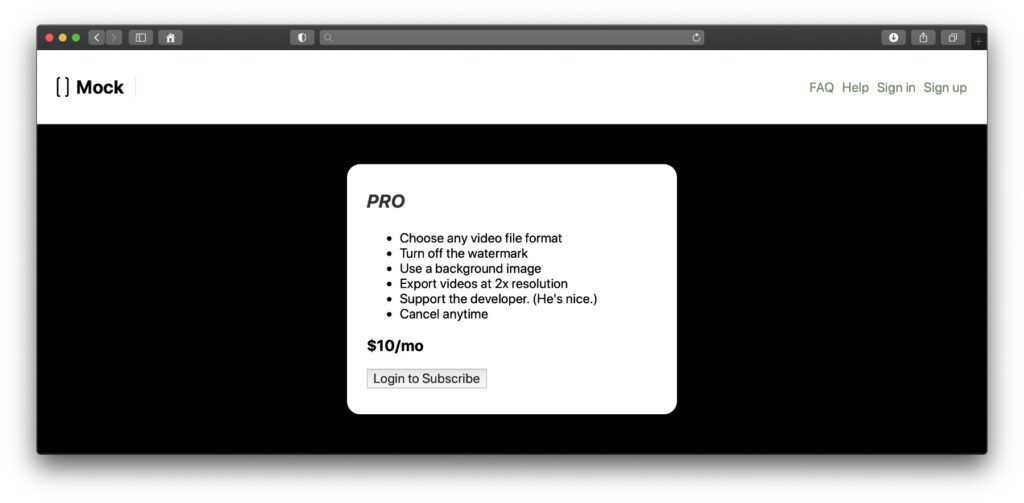
Wstaw zrzut ekranu do grafiki iPhone'a i pokaż jako zawartość ekranu
Jak więc nagranie ekranu trafia do makiety iPhone'a, iPada lub MacBooka? Cóż, najpierw musisz nagrać odpowiedni film. Jeśli więc chcesz zainscenizować swoją witrynę, aplikację lub inną zawartość po nagraniu interakcji z nią, spójrz na Instrukcje dotyczące nagrywania ekranu na iPhonie i iPadzie.
W artykule pokazałem, jak można zapisać wyświetlaną zawartość wyświetlacza jako wideo za pomocą narzędzi iOS bez dodatkowej aplikacji. Albo bezpośrednio przez iPhone'a, albo po przeniesieniu na Maca, tak utworzone wideo może być następnie wyświetlane jako reklama displayowa w makiecie iPhone'a. Oczywiście wykonane na nim nagrania nadają się na iPada lub MacBooka.
Filmy makiety na wyświetlaczu smartfona, tabletu i laptopa
Jeśli chcesz wyświetlić nagraną zawartość ekranu lub inny film na iPhonie, iPadzie, MacBooku lub innym urządzeniu, po prostu użyj tego linku: https://www.mock.video – jak opisano powyżej, możesz tam stworzyć swoje reklamy, instrukcje, memy lub inne filmy. Wiadomość e-mail do pobrania gotowego wideo nie będzie długo czekać; otrzymasz go po kilku minutach (doświadczenie z dwóch projektów testowych bez funkcji pro).
Moje wskazówki i porady dotyczące technologii i Apple
Related Stories
Jens prowadzi bloga od 2012 roku. Pełni rolę Sir Apfelot dla swoich czytelników i pomaga im w problemach natury technicznej. W wolnych chwilach jeździ na elektrycznych monocyklach, robi zdjęcia (najlepiej iPhonem oczywiście), wspina się po górach Hesji lub wędruje z rodziną. Jego artykuły dotyczą produktów Apple, nowości ze świata dronów czy rozwiązań aktualnych błędów.